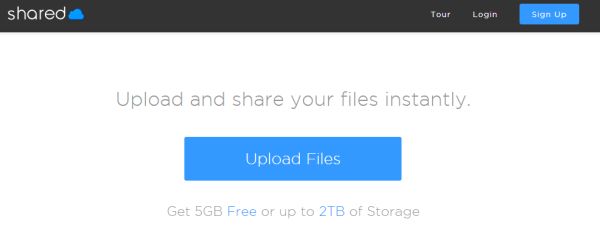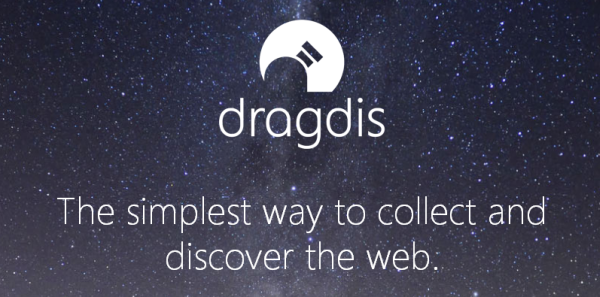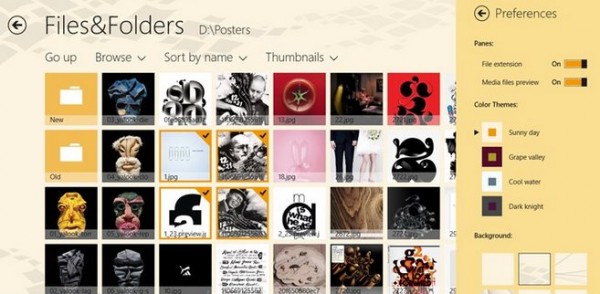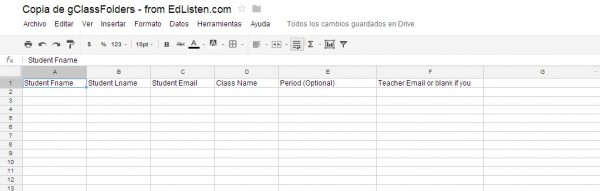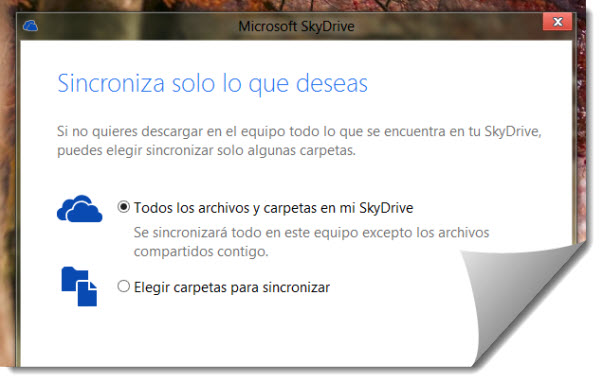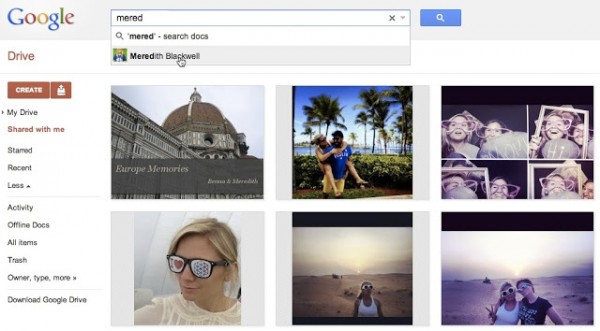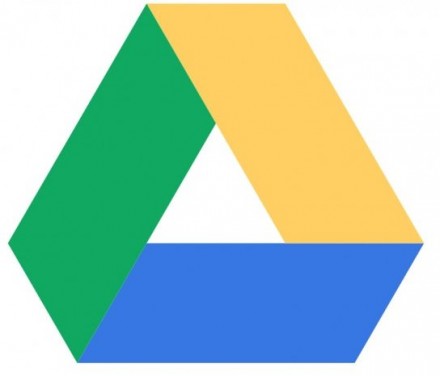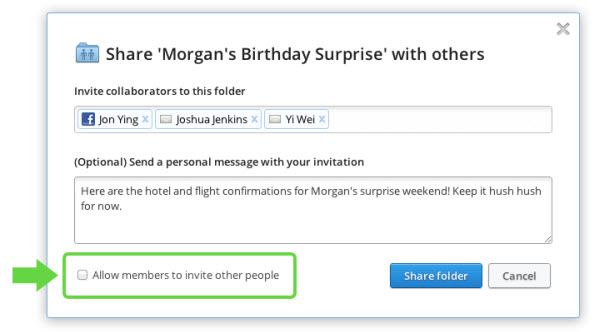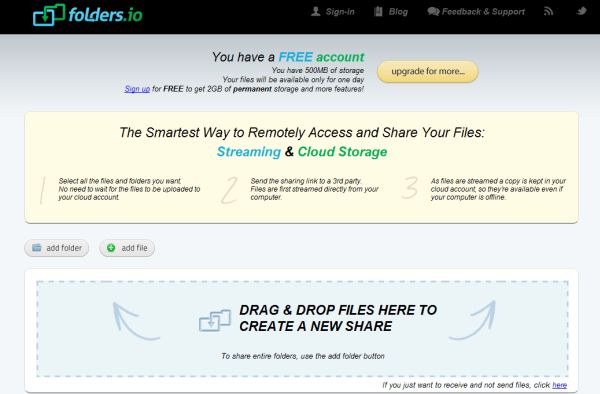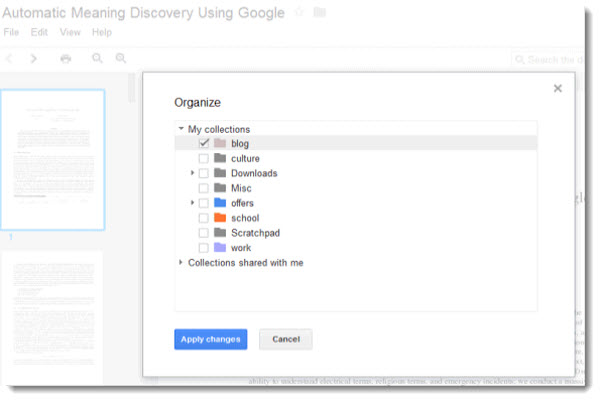Además de los conocidos servicios de almacenamiento en la nube, podemos contar con otros no tan conocidos ni tan completos, pero que en un momento dado, puede cubrir nuestras propias necesidades. De entre ellos, tenemos a Shared.com, de Shared Media, el cual nos permite disponer de 5 GB de espacio gratuito, donde albergar archivos de todo tipo, en las diferentes carpetas que podemos crear, de hasta 1 GB por archivo.
Su interfaz de usuario es simple, en línea a lo que últimamente ya estamos acostumbrados, y no dispone de aplicaciones, con lo que todas las operaciones tenemos que realizarlas desde la web. Una vez tengamos nuestros archivos organizados por carpetas, disponemos de vistas previas, que podemos cambiar por imágenes en miniaturas o en modo lista con los botones correspondientes. Eso si, no ofrece opción alguna para la visualización de los archivos.
Shared permite la carga de archivos de manera simultánea, donde tan sólo hay que arrastrarlos al área de la interfaz preparada para ello. Además, dispone de dos planes de pago y de un programa de referidos, donde los usuarios pueden ganar el 30% de la venta a modo de comisión.
Enlace: Shared | Vía: AddictiveTips